أداة تحليلات Wi-Fi: تحليل شبكة WiFi شامل لنظام Android
يتمتع مستخدمو Android برفاهية الاختيار من بين الكثير من تطبيقات مراقبة الجهاز وتتبع الأداء (إكسير الثاني كونها واحدة من أكثر المجموعات شمولاً) للحفاظ على علامة تبويب قريبة على الموارد التي يتم استهلاكها إما من قبل نظام التشغيل أو التطبيقات المختلفة التي تعمل عليها. تم تطويره بواسطة شركة حلول WiFi تسمى Amped Wireless ، أداة تحليلات Wi-Fi هو تطبيق آخر من هذا النوع الذي تم تصميمه خصيصًا للاحتفاظ به ، كما هو موضح في اسمه أبلغت بشبكات Wi-Fi المختلفة التي تقع في نطاق جهازك وتحسينها وفقا لذلك.
يوسع التطبيق دعمه لتحليل أوجه مختلفة لأي شبكة Wi-Fi متصلة / غير متصلة تم اكتشافها بواسطة الجهاز وشاشات العرض معلومات شاملة حول معلماتها المختلفة التي تتراوح من تداخل القناة إلى قوة الإشارة من خلال الرسوم البيانية والتحليلات الإحصائية.
اعتبارًا من الآن ، يدعم التطبيق تحليل الجوانب التالية لاتصالات (شبكات) Wi-Fi (المكتشفة):
- ماسح واي فاي
- تداخل القناة
- قناة الرسم البياني
- إشارة الرسم البياني
- مقياس الإشارة
ملحوظة: قبل استخدام التطبيق ، تأكد من تمكين Wi-Fi على جهازك أو يفضل أن يكون جهازك متصلاً بشبكة Wi-Fi.

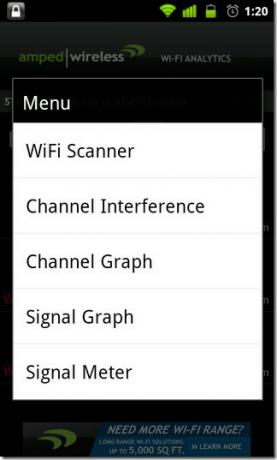
عند التشغيل ، يفتح التطبيق على شاشة Wi-Fi Scanner التي تحتوي على جميع شبكات Wi-Fi النشطة / المكتشفة. على الشاشة المذكورة ، يمكنك عرض معلومات موجزة عن كل شبكة مثل معرف الشبكة وقوة الإشارة (بالنسبة المئوية وكذلك في ديسيبل) ومعرف القناة. في هذه الصفحة أيضًا ، لديك خيار تحديد تردد المسح التلقائي لجميع الشبكات (بالثواني). يمكنك أيضًا تشغيل / إيقاف تشغيل هذه الميزة. لتحديث حالة الشبكة يدويًا ، ما عليك سوى النقر فوق
إفحص الآن زر.من نفس الشاشة ، يمكنك أيضًا فرز اتصالات Wi-Fi المختلفة أبجديًا أو حسب قوة الإشارة الخاصة بها عن طريق النقر القائمة> فرز. ينقلك النقر فوق اتصال إلى صفحة إعدادات Wi-Fi حيث يمكنك الاتصال بشبكتك المفضلة.

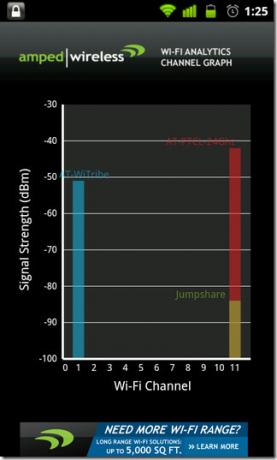
للتبديل إلى أي شاشة تحليل Wi-Fi أخرى ، انقر فوق القائمة> القائمة واختيار فئة ترضيك ، أو يمكنك ببساطة التمرير إلى اليسار / اليمين على شاشتك.
من شاشة تداخل القنوات ، يمكنك التحقق من SSID لاتصال Wi-Fi النشط و عرض القناة الحالية وعدد الشبكات والقنوات الموصى بها ووضوح كل فرد قناة. ال إفحص الآن يتيح لك الزر تحديث جميع المعلومات المذكورة يدويًا.
تعرض شاشة Channel Graph قوة الإشارة لكل شبكة Wi-Fi تم اكتشافها على رسم بياني شريطي يتعلق بالقناة التي تتصل من خلالها. يمكنك اختيار الشبكات التي يتم عرضها على الرسم البياني عن طريق التحديد القائمة> تصفية. تقدم شاشة Signal Graph تحليلًا مقارنًا أفضل لشبكات Wi-Fi المكتشفة فيما يتعلق بالوقت. يتم تحديث هذا المخطط ، تمامًا مثل الرسم البياني للقناة ، تلقائيًا مع مرور كل ثانية ويتيح لك تصفية الشبكات المعروضة.
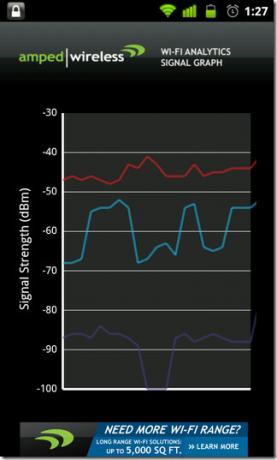
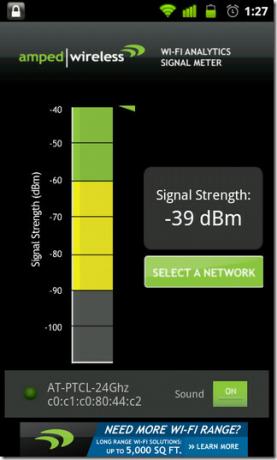
أخيرًا ، يمكن استخدام شاشة مقياس الإشارة لمراقبة قوة الإشارة لكل شبكة Wi-Fi تم اكتشافها اتصال على عداد بسيط مرمّز بالألوان يمثل قوة الإشارة (بالديسيبل) للمختارة شبكة الاتصال. الجزء الأكثر روعة من هذا المقياس هو صوت قم بالتبديل الذي ، عند تمكينه ، ينبهك بتغيير قوة الإشارة من خلال صفير. كلما كان الاتصال / الإشارات أقوى ، كلما زاد عدد أصوات التنبيه. يمكن أن تكون هذه الميزة مفيدة أثناء تجولك في غرفة تبحث عن نقطة تكون فيها قوة إشارة WiFi هي الأعلى.
الكل في الكل ، أداة Wi-Fi Analytics هي تطبيق مفيد على جهازك ، خاصة إذا كنت في كثير من الأحيان محاطة بشبكات Wi-Fi متعددة أو تواجه مشاكل في البحث عن المكان المناسب لوضع جهاز توجيه Wi-Fi في البيت.
تنزيل أداة Wi-Fi Analytics لنظام Android
بحث
المشاركات الاخيرة
يوفر Bitdefender Safebox مساحة تخزين سحابية 2 غيغابايت مجانية لمستخدمي Android
الانضمام إلى أمثال Dropbox ، صندوق, CX والمراجعة مؤخرا زولز، مزود ح...
تثبيت Android 2.3.5 Gingerbread MIUI ROM على Infuse 4G [الدليل]
إذا كنت مالكًا لشركة Samsung Infuse 4G وكنت تنتظر ROM MIUI المخصص ل...
وحدة تحكم BT: استخدم Android الخاص بك كلوحة ألعاب Bluetooth لأخرى
قبل أسبوعين ، قمنا بمراجعة Tablet Remote - an تطبيق Android الذي يت...

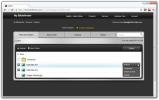
![تثبيت Android 2.3.5 Gingerbread MIUI ROM على Infuse 4G [الدليل]](/f/b9c855155dec3af43a112b40c840cf76.jpg?width=680&height=100)
